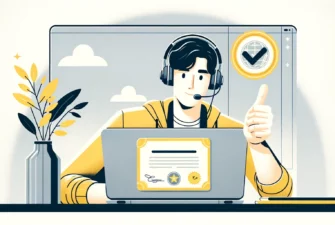Implementarea corectă a SSL este crucială pentru securitatea și succesul unui site web. Și, având în vedere că atât de mulți proprietari de site-uri web se familiarizează cu SSL pentru prima dată, este esențial să le oferim toate instrumentele și utilitățile necesare. Unul dintre aceste instrumente este OpenSSL. Deci, ce este OpenSSL și de ce este atât de important?
Următorul ghid acoperă fiecare aspect al acestui utilitar util, inclusiv modul de utilizare a OpenSSL și diferitele comenzi OpenSSL pentru o gestionare ușoară și eficientă a SSL.
Cuprins
- Ce este OpenSSL?
- Cum se utilizează comenzile OpenSSL pe Windows și Linux?
- Exemple de linii de comandă OpenSSL
- Concluzie
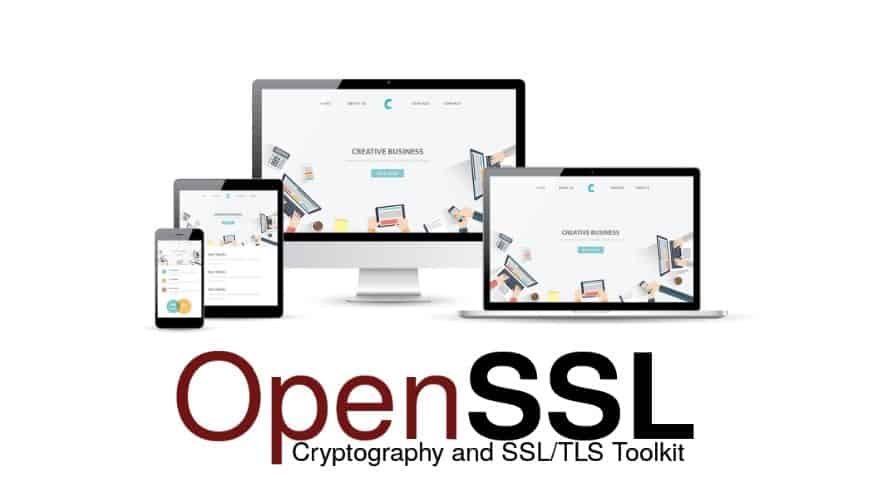
Ce este OpenSSL?
OpenSSL este o bibliotecă de criptografie completă care oferă o aplicație open-source a protocolului TLS. Acesta permite utilizatorilor să efectueze diverse sarcini legate de SSL, inclusiv generarea de CSR (Certificate Signing Request) și chei private, precum și instalarea de certificate SSL.
La ce este folosit OpenSSL?
Certificatele SSL sunt la mare căutare în prezent. Peisajul de criptare s-a schimbat dramatic de când Google a lansat campania “HTTPS Everywhere”.
Mai întâi, au oferit un stimulent SEO ca un stimulent pentru instalarea certificatelor digitale, iar mai târziu, Chrome a făcut HTTPS aproape obligatoriu pentru toată lumea. Dacă nu folosiți un certificat SSL, browserele populare, cum ar fi Chrome și Firefox, vă vor marca site-ul ca fiind nesigur.
Cu OpenSSL, puteți solicita un certificat digital(Generarea cererii de semnare a certificatului) și instalați fișierele SSL pe serverul dumneavoastră. De asemenea, vă puteți converti certificatul în diferite formate SSL și puteți face tot felul de verificări.
Deoarece nu toate serverele oferă interfețe web pentru gestionarea SSL, pe unele platforme OpenSSL este singura soluție pentru a importa și configura certificatul. Comenzile Open SSL pentru Windows sunt identice cu cele utilizate pe serverele Linux.
Cum se utilizează comenzile OpenSSL pe Windows și Linux?
OpenSSL se bazează pe liniile de comandă. Tot ce trebuie să faceți este să învățați câteva comenzi comune OpenSSL și, cu fiecare nou certificat, procesul de configurare va deveni mai rapid și mai ușor.
mai ușor.
Cum să verificați dacă OpenSSL este instalat pe Linux?
Pentru a verifica dacă OpenSSL este instalat pe sistemul dumneavoastră Linux, utilizați comenzile de mai jos:
Pentru distribuțiile GNU/Linux care utilizează pachete rpm:
rpm -qa | grep -i openssl
Pentru distribuțiile GNU/Linux care utilizează pachete deb:
dpkg -l | grep -i openssl
Pentru Arch Linux folosiți:
pacman -Q openssl
Cum se utilizează OpenSSL pe Windows?
Instalarea implicită va crea un director pentru program pe unitatea C:. De exemplu, C:OpenSSL-Win32
Pentru a rula programul, mergeți în directorul C:OpenSSL-Win32bin și faceți dublu clic pe fișierul openssl.exe. Se va deschide o fereastră de text cu un prompt OpenSSL>.
Introduceți OpenSSL pentru Windows de care aveți nevoie la acest prompt. Fișierele pe care le generați vor fi în același director.
Cum să descărcați OpenSSL pentru Windows?
Lansat pentru prima dată în 1998, este disponibil pentru sistemele Linux, Windows, macOS și BSD. Majoritatea distribuțiilor Linux vin cu OpenSSL precompilat, dar dacă aveți un sistem Windows, puteți descărca OpenSSL de aici.
Exemple de linii de comandă OpenSSL
Mai jos am adunat câteva comenzi OpenSSL comune pentru utilizatorii obișnuiți. Folosiți-le oricând doriți să generați sau să vă gestionați certificatele.
Cum se verifică versiunea OpenSSL?
Este imperativ să știți ce versiune OpenSSL aveți, deoarece aceasta determină ce algoritmi și protocoale criptografice puteți utiliza. Cea mai recentă versiune OpenSSL este 3.0.0. Acesta suportă protocolul TLS 1.3 și restabilește suportul FIPS 140.
Puteți verifica versiunea OpenSSL executând următoarea comandă:
openssl version -a
Cum se utilizează OpenSSL pentru a genera un certificat?
Pentru a instala un certificat SSL pe site-ul dvs. web, trebuie să urmați câțiva pași obligatorii, care sunt aceiași pentru orice server sau client de e-mail. OpenSSL este deosebit de util atunci când nu dispuneți de un panou de control web sau doriți să simplificați întregul proces. Cu doar câteva comenzi OpenSSL, puteți genera cererea de semnare a certificatului și cheia privată, puteți fuziona fișiere, puteți verifica informațiile despre certificat și puteți soluționa orice problemă potențială.
Învățați comenzile de mai jos și veți ști cum să gestionați certificatele SSL pe aproape orice server, fie că este vorba de un server obișnuit sau complet personalizat.
Cum se generează un CSR cu OpenSSL?
Puteți utiliza OpenSSL pentru a crea codul CSR. CSR este un bloc de text codificat cu date despre site-ul și compania dumneavoastră. Trebuie să trimiteți CSR-ul către autoritatea de certificare pentru aprobare. Alternativ, puteți crea CSR prin intermediul unui alt instrument extern de generare a CSR.
Cererea de certificat necesită o cheie privată din care se creează cheia publică. Deși puteți utiliza o cheie existentă, se recomandă să generați întotdeauna o nouă cheie privată ori de câte ori creați un CSR.
După ce ați generat cu succes cheia privată, este timpul să vă creați CSR-ul. Acesta va fi în format PEM și va include detalii despre compania dumneavoastră, precum și cheia publică derivată din cheia dumneavoastră privată.
Rulați următoarea comandă pentru a genera CSR:
openssl req -new -key yourdomain.key -out yourdomain.csr
-subj Switch – o modalitate alternativă de a genera codul CSR
De asemenea, puteți trimite informațiile în linia de comandă cu ajutorul comutatorului -subj.
Această comandă va dezactiva întrebările:
openssl req -new -key yourdomain.key -out yourdomain.csr -subj "/C=US/ST=CA/L=San Francisco/O=Your Company, Inc./OU=IT/CN=yourdomain.com"
Cum se generează cheia privată cu OpenSSL?
Pentru a vă genera cheia privată, trebuie să specificați algoritmul cheii, dimensiunea cheii și o frază de acces opțională. Algoritmul standard al cheilor este RSA, dar puteți selecta și ECDSA pentru situații specifice. Atunci când alegeți un algoritm de cheie, asigurați-vă că nu veți întâmpina probleme de compatibilitate. În acest articol, vom arăta doar cum se generează o cheie privată prin intermediul algoritmului RSA.
Pentru dimensiunea cheii, ar trebui să alegeți 2048 de biți atunci când utilizați algoritmul de chei RSA și 256 de biți atunci când utilizați algoritmul ECDSA. Orice dimensiune a cheii mai mică de 2048 nu este sigură, în timp ce o valoare mai mare poate încetini performanța.
În cele din urmă, trebuie să decideți dacă aveți nevoie sau nu de o frază de acces pentru cheia privată. Vă rugăm să rețineți că anumite servere nu acceptă chei private cu fraze de acces.
După ce sunteți gata să generați cheia privată (cu algoritmul RSA), rulați comenzile de mai jos:
openssl genrsa -out yourdomain.key 2048
Această comandă va crea fișierul yourdomain.key în directorul curent. Cheia dvs. privată va fi în format PEM.
Cum se pot vizualiza informațiile despre cheia privată cu OpenSSL?
Puteți vizualiza conținutul codificat al cheii dvs. private prin intermediul următoarei comenzi:
cat yourdomain.key
Cum se decodifică cheia privată cu OpenSSL?
Pentru a vă decoda cheia privată, rulați comanda de mai jos:
openssl rsa -text -in yourdomain.key -noout
Cum se extrage cheia publică cu OpenSSL?
Pentru a extrage cheia publică din cheia privată, utilizați următoarea comandă:
openssl rsa -in yourdomain.key -pubout -out yourdomain_public.key
Cum să vă creați cheia privată și CSR-ul deodată cu OpenSSL?
OpenSSL este atât de versatil, încât există și o comandă pentru a genera atât cheia privată, cât și CSR-ul.
openssl req -out yourdomain.csr -new -newkey rsa:2048 -nodes -keyout yourdomain.key
Această comandă generează cheia privată fără o frază de acces (-keyout yourdomain.key) și codul CSR (out yourdomain.csr).
Cum să verificați informațiile CSR cu OpenSSL?
Pentru a vă asigura că ați furnizat informațiile corecte înainte de a trimite CSR-ul către CA, rulați comanda de mai jos:
openssl req -text -in yourdomain.csr -noout -verify
Cum se trimite CSR-ul către CA?
Rulați comanda cat yourdomain.csr pentru a vizualiza și copia întregul conținut al CSR.
Asigurați-vă că includeți etichetele –BEGIN CERTIFICATE REQUEST– și –END CERTIFICATE REQUEST- și lipiți totul în formularul de comandă al furnizorului SSL.
Cum se verifică un certificat în OpenSSL?
După ce autoritatea de certificare livrează certificatul SSL în căsuța dvs. poștală, rulați comanda de mai jos pentru a vă asigura că informațiile din certificat se potrivesc cu cheia dvs. privată.
openssl x509 -text -in yourdomain.crt -noout
Astfel se încheie lista noastră de comenzi comune OpenSSL. Dacă doriți, puteți studia toate comenzile OpenSSL. Dacă sunteți în căutare de mai multe informații despre OpenSSL și despre modul în care funcționează, această carte gratuită este o resursă excelentă.
Concluzie
Acum că știți ce este OpenSSL și cum funcționează, puteți utiliza comenzile sale pentru a genera, instala și gestiona certificate SSL pe diverse servere. Utilizarea OpenSSL este, uneori, singura opțiune atunci când nu dispuneți de un panou de găzduire web. Este posibil să dureze ceva timp până când vă veți obișnui cu comenzile OpenSSL, dar cu cât le folosiți mai mult, cu atât mai bună devine gestionarea certificatelor SSL.
Întrebări frecvente
SSL este acronimul de la Secure Sockets Layer, un protocol criptografic, în prezent depășit, care criptează comunicațiile dintre două aplicații informatice prin intermediul unei rețele. Când ne referim la certificatele SSL, acestea sunt de fapt certificate TLS (Transport Layer Security), TLS fiind succesorul SSL. Aflați mai multe despre diferența dintre SSL și TLS.
Pe de altă parte, OpenSSL este un utilitar criptografic care utilizează linii de comandă pentru a gestiona generarea, instalarea și identificarea certificatelor SSL/TLS.
Copiați link-ul
Da, OpenSSL poate fi utilizat gratuit în scopuri comerciale și necomerciale.
Copiați link-ul
Economisește 10% la certificatele SSL în momentul plasării comenzii!
Eliberare rapidă, criptare puternică, încredere în browser de 99,99%, suport dedicat și garanție de returnare a banilor în 25 de zile. Codul cuponului: SAVE10